Assalamu'alaikum Wr. Wb..
Wah udah lama nih, aku ndak buk blog,, mulai saat ini gua mau mulai aktif lagi ah di Blog..
Langsung to the point, jadi gini, suatu hari gua ngelihat Tv, nah di Tv ada berita tentang seorang anak yang dapat/ berhasil membuat sebuah aplikasi Anti Virus yang diberi nama ARTAV,, nah gua langsung mikir, kalo dia bisa kenapa gua ndak bisa.. langsung saja saya berpikir untuk buat sebuah web Browser..kenapa saya pilih Web Browser bukannya anti virus, karena saya hobinya adalah Browsing Internet.. setelah saya cari- cari gimana caranya buat, saya coba cari di Mbah Google, akhirnya nemu juga, dapat membuat aplikasi dengan menggunakan Visual Basic 6..ok, ini dia caranya..
Yang Dibutuhkan :1. Microsoft Visual basic 6, Download di sini (yang belum punya).
Step :
1. setelah di install, buka VB6nya, lalu akan muncul jendela New Project, lalu pilih Standard Exe..
2. Kita membutuhkan 6 Command button, 1 web browser, 1 text box, 1 progress bar..
3. Untuk menambahkan Command Button dan text box udah ada kok di sebelah kiri layar. nah gimana untuk nambahin web browser ama progress barnya..?
- nah untuk nambahin web browser, kita tekan tombol Ctrl + t, kemudian kita cari yang ada tulisan microsoft internet control, kemudian centang boxnya..
- nah sedangkan untuk nambahin progress barnya sama sepeti diatas, tekan Ctrl + t, kemudian cari yang ada tulisan Microsoft Windows Common Controls 6.0 (SP6), kemudian centang juga boxnya..
4. setelah semua sudah beres, tinggal kita menamakan masing masing command buttonnya.. perhatikan : - Untuk command 1, pada kotak properties pada kolom (Name) kita ubah CmdGo, dan pada kolom caption kita ubah GO!.
- Untuk command 2, pada kotak properties pada kolom (Name) kita ubah CmdBack, dan pada kolom caption kita ubah Back.
- Untuk command 3, pada kotak properties pada kolom (Name) kita ubah CmdRefresh, dan pada kolom caption kita ubah Refresh.
- Untuk command 4, pada kotak properties pada kolom (Name) kita ubah CmdHome, dan pada kolom caption kita ubah Home.
- Untuk command 5, pada kotak properties pada kolom (Name) kita ubah CmdForward, dan pada kolom caption kita ubah Forward.
- Untuk command 6, pada kotak properties pada kolom (Name) kita ubah CmdStop, dan pada kolom caption kita ubah Stop.
5. setelah diatas tadi dah beres, tinggal kita mengatur tata letaknya, saya saranin seperti buatan saya ini, tapi kalau mau kreativ sendiri itu yang lebih baik.. progress barnya ditaroh dibawah text box aja..
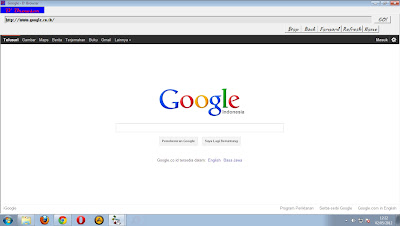
6. setelah penataan udah oke, sekarang hal vitalnya dari sebuah software, alias Coding...
OK, ini harus diperhatikan baik- baik...
a. Double click pada tombol back, maka akan keluar peng kodean..
hapus aja, lalu copy aja ini ke codingnya,..
Private Sub CmdBack_Click(Index As Integer)
WebBrowser1.GoBack
End Sub
b. Double Click pada tombol Refresh, lalu langkahnya seperti diatas,, kemudian masukin code ini.
Private Sub CmdRefresh_Click(Index As Integer)
WebBrowser1.Refresh
End Sub
c. Double Click pada tombol Forward, lalu langkahnya seperti diatas,, kemudian masukin code ini.
Private Sub CmdForward_Click(Index As Integer)
WebBrowser1.GoForward
End Sub
d. Double Click pada tombol stop, lalu langkahnya seperti diatas,, kemudian masukin code ini.
Private Sub CmdStop_Click(Index As Integer)
WebBrowser1.Stop
End Sub
e. Double Click pada tombol Go, lalu langkahnya seperti diatas,, kemudian masukin code ini.
Private Sub CmdGo_Click(Index As Integer)
WebBrowser1.Navigate (Text1.Text)
End Sub
f. Double Click pada tombol home, lalu langkahnya seperti diatas,, kemudian masukin code ini.
Private Sub CmdHome_Click(Index As Integer)
WebBrowser1.Navigate ("http://www.google.co.id")
End Sub
g. nah ini coding buat halaman awal yang kita buka saat membuka web browser kita, langsung copy aja ini di coding pagenya.
Private Sub Form_Load()
WebBrowser1.Navigate ("http://www.google.co.id")
End Sub
h. untuk coding progress barnya, copy aja ini.
Private Sub WebBrowser1_ProgressChange(ByVal Progress As Long, ByVal ProgressMax As Long)
On Error Resume Next
If Progress = -1 Then ProgressBar1.Value = 100
Label1.Caption = "Done"
ProgressBar1.Visible = False
If Progress > 0 And ProgressMax > 0 Then
ProgressBar1.Visible = True
Image1.Visible = False
ProgressBar1.Value = Progress * 100 / ProgressMax
Label1.Caption = "Loading " & Int(Progress * 100 / ProgressMax) & "%"
End If
Exit Sub
End Sub
i. dan ini coding untuk menampilkan judul halaman yang sedang dibuka pada tittle bar, dan untuk menamai browser kita.. copy code ini aja..
Private Sub WebBrowser1_StatusTextChange(ByVal Text As String)
Text1.Text = (WebBrowser1.LocationURL)
Form1.Caption = (WebBrowser1.LocationName)
Form1.Caption = WebBrowser1.LocationName + " -Nama Browsermu"
End Sub
j. dan ini untuk menyesuaikan halaman browser sesuai dengan window ketika di maximize atau ketika di restore.
Private Sub Form_Resize()
On Error Resume Next
WebBrowser1.Width = Me.ScaleWidth
WebBrowser1.Height = 9190
k. lalu double click pada form, pada properties box, kita cari yang ada tulisannya StartUp Position, kita ubah menjadi CenterScreen..
kemudian cari yang ada tulisannya windows state, kita ubah normal..
Ok selamat mencoba, kritik dan saran amat sangat saya perlukan..

 Home
Home
cara nge save button nya gimana
BalasHapus